Coolmuster Lab.Fone for Android for Mac 在線幫助
Coolmuster Lab.Fone for Android 的 Mac 版本不僅可以説明您檢索聯繫人和短信,還可以説明您從 Android 手機或 Android 平板電腦檢索照片、視頻和音樂。以下是告訴您如何使用它的指南。
注意力: 在我們開始該過程之前,請確保您在Android設備上具有ROOT訪問許可權。如果您不知道該怎麼做,可以按兩下此處瞭解如何安全地 根植您的Android設備 。
第 1 步:將 Android 手機插入您的 Mac
首先,在您的Mac上下載、安裝並啟動該程式。將彈出一個清晰且使用者直觀的主介面,如下所示,要求您將 Andrord 手機連接到計算機。
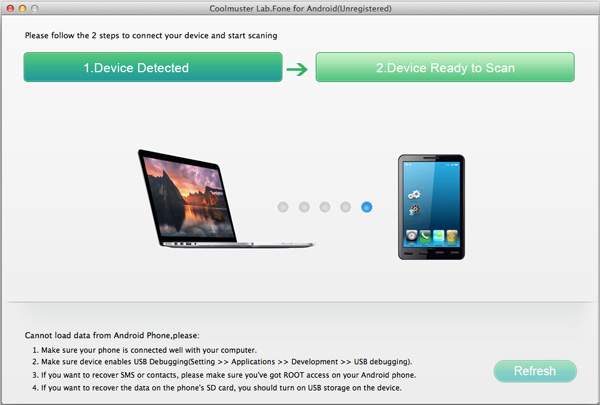
步驟2:在手機上啟用USB調試
通過 USB 數據線將 Android 設備連接到 Mac 后,您可能需要按照以下說明在手機上啟用 USB 調試,以便 Mac Android 數據恢復程式可以檢測到它。這裡有 3 種不同的方法可以做到這一點:
1)對於Android 2.3或更早版本:輸入“設置”<按兩下“應用程式”<按兩下“開發”<選中“USB調試”。
2)對於Android 3.0至4.1:輸入“設置”<按兩下“開發人員選項”<選中“USB調試”。
3)對於Android 4.2或更高版本:輸入“設置” <點擊“關於手機” < 點擊“內部版本號”幾次,直到收到“您處於開發人員模式”的註釋 <返回“設置” <按兩下“開發人員選項”< 選中“USB調試”。
啟用USB調試後,按兩下手機上的允許,以便在彈出超級使用者請求時允許程式超級用戶授權。然後,該軟體將自動檢測到您的手機。
注意: 如果您的手機運行在 Android 4.2.2 或更高版本上,當您啟用USB調試時,會彈出如下圖所示的提示對話框。只需勾選「此計算機始終處於低水準」,然後按兩下確定即可繼續。
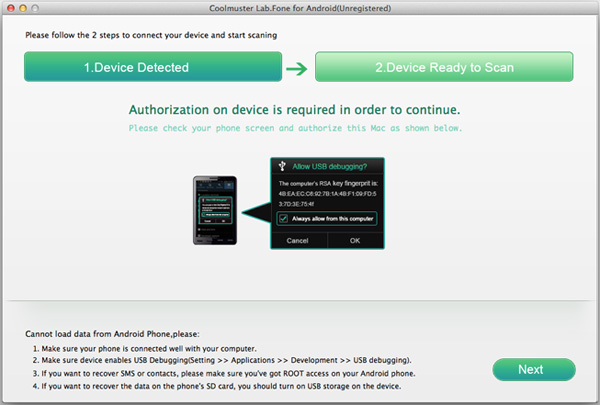
步驟 3:預覽並選擇 Android 數據進行恢復
USB調試后,您的所有Android數據(包括丟失的檔)都將被掃描並自動顯示在左側面板上。如果沒有,您可以按下右下角的「刷新」 按鈕,讓程式再次檢測您的設備。按兩下以打開每個資料夾並在右側視窗中預覽詳細專案。
照片、視頻、音樂檔和文件恢復:
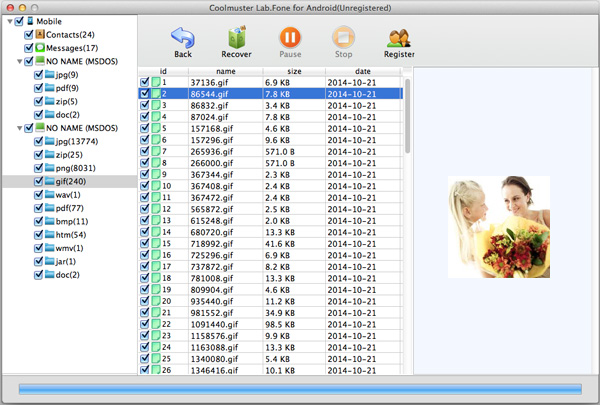
Android聯繫人恢復: 恢復丟失的聯繫人,包括姓名,地址,電子郵件,公司和其他聯繫資訊。
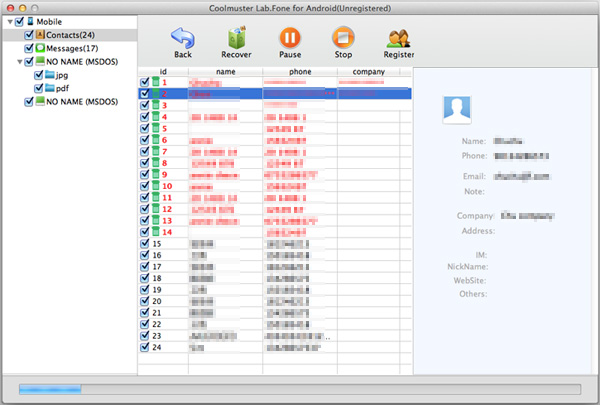
Android 簡訊恢復: 從 Android 內部記憶體空間中檢索丟失的文字消息。
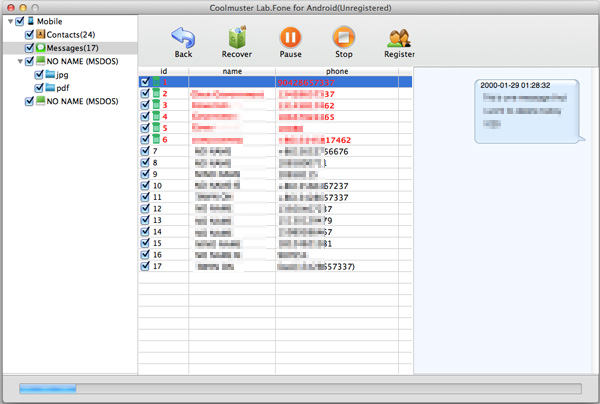
第 4 步:啟動 Android 恢復
勾選要恢復的檔前面的複選框,然後按兩下「恢復」按鈕,一鍵將它們保存到Mac。.
所有恢復的Android數據將以原始品質保存。您可以將它們備份到Mac上以供進一步使用,或再次將它們重新同步到您的Android手機。
